Page 1

SMART HI-FI AUDIO
Беспроводной
динамик т.м. LG
Беспроводная
многокомнатная система
Модель
: NP8350 / NP8350W
NP8350B / NP8350D
RUS
UKR
KAZ
ENG
РУССКИЙ | КРАТКОЕ РУКОВОДСТВО
Внешний вид устройства может отличаться от изображения
на рисунке.
Page 2
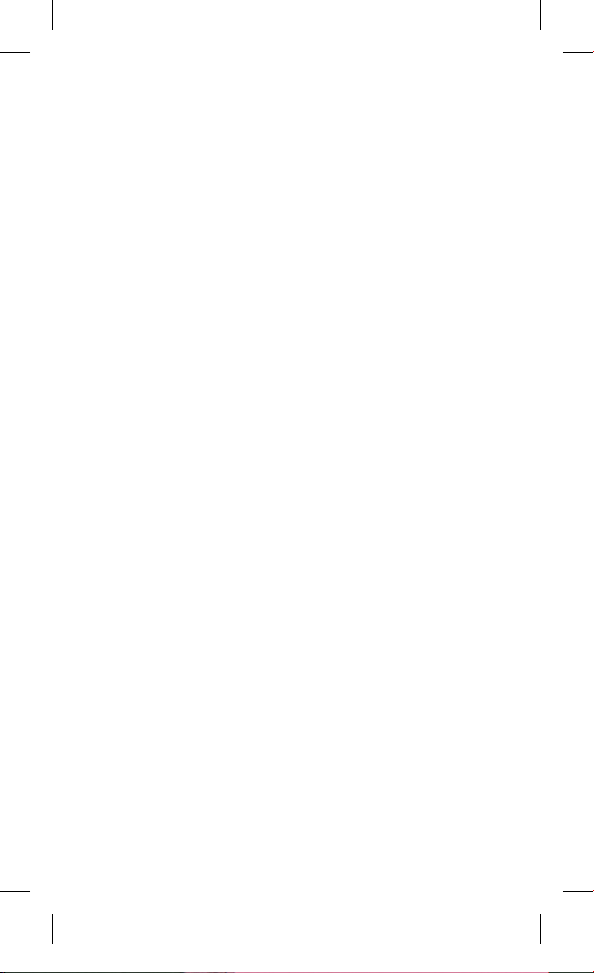
1 Начало работы
Page 3
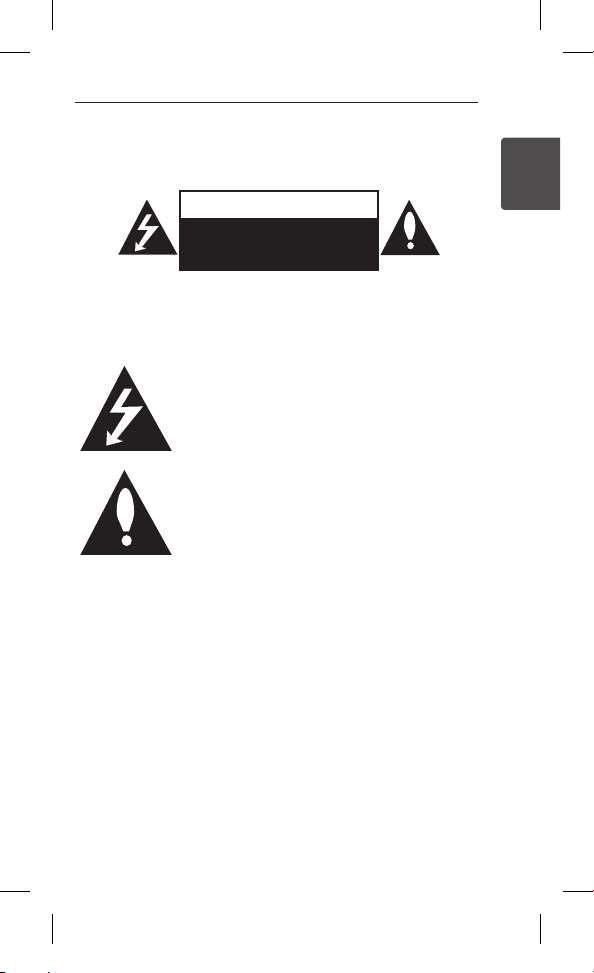
1 Начало работы
Начало работы
Информация по технике
безопасности
ОСТОРОЖНО
НЕ ОТКРЫВАТЬ
ОПАСНОСТЬ ПОРАЖЕНИЯ
ЭЛЕКТРИЧЕСКИМ ТОКОМ
ОСТОРОЖНО: ЧТОБЫ СНИЗИТЬ РИСК ПОРАЖЕНИЯ ЭЛЕКТРИЧЕСКИМ
ТОКОМ НЕ СНИМАЙТЕ КОРПУС (ИЛИ ЗАДНЮЮ КРЫШКУ) ВНУТРИ
НЕТ ДЕТАЛЕЙ, ПРИГОДНЫХ ДЛЯ РЕМОНТА ПОЛЬЗОВАТЕЛЕМ. ДЛЯ
ПРОВЕДЕНИЯ РЕМОНТА ОБРАТИТЕСЬ К КВАЛИФИЦИРОВАННОМУ
ВНИМАНИЕ! ВО ИЗБЕЖАНИЕ ВОЗГОРАНИЯ ИЛИ ПОРАЖЕНИЯ
ЭЛЕКТРИЧЕСКИМ ТОКОМ НЕ ПОДВЕРГАЙТЕ ИЗДЕЛИЕ ВОЗДЕЙСТВИЮ
ВЛАГИ.
ОСТОРОЖНО: Не допускается попадание воды на аппаратуру
(капель или брызг); не допускается установка на аппаратуру сосудов,
наполненных жидкостью, напр., ваз.
ВНИМАНИЕ! Не допускается монтаж изделия в тесном пространстве,
таком, как книжный шкаф, или аналогичном месте.
ОСТОРОЖНО: Не используйте высоковольтные приборы рядом с
данным устройством (например, электрические мухобойки). Из-за
электроразряда работа устройства может нарушиться.
ОСТОРОЖНО: Не перекрывайте вентиляционные отверстия.
Монтируйте изделие согласно инструкциям изготовителя.
Прорези и отверстия в корпусе предназначены для вентиляции и
обеспечения надежной работы, а также для защиты от перегревания.
Не допускайте перекрывания вентиляционных отверстий, помещая
изделие на кровать, диван, ковер или аналогичные поверхности.
СПЕЦИАЛИСТУ.
Символ молнии в равностороннем треугольнике
оповещает пользователя о наличии
неизолированного опасного напряжения в
корпусе изделия, величина которого может
создать опасность удара электрическим током
для персонала.
Восклицательный знак в равностороннем
треугольнике оповещает пользователя о
наличии важных эксплуатационных и сервисных
инструкций в документации, поставляемой с
изделием.
3
1
Начало работы
Page 4
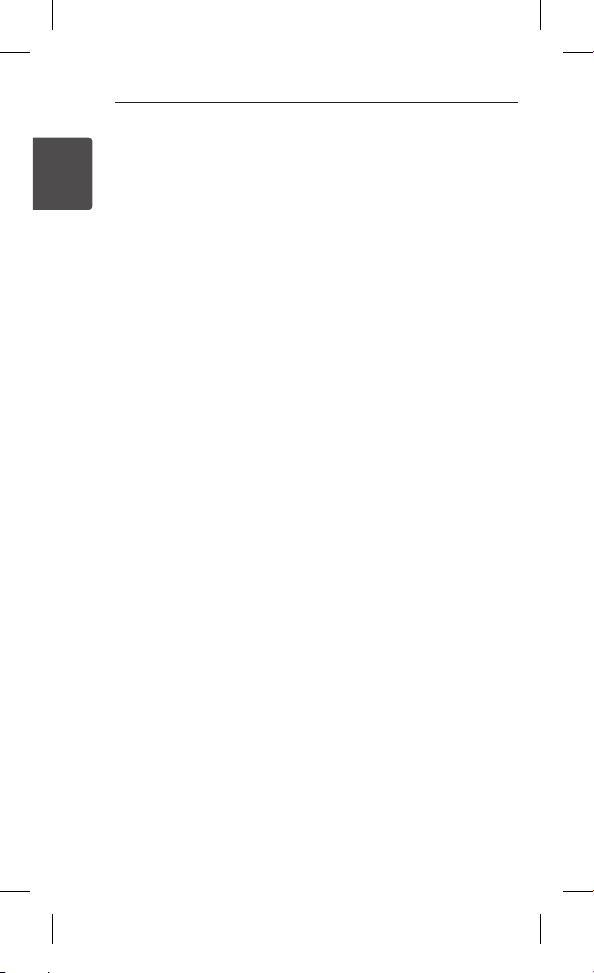
4
Начало работы
Изделие не допускается монтировать во встроенном варианте,
например в книжном шкафу или в стойке, если только не обеспечена
надлежащая вентиляция согласно инструкциям изготовителя.
ВНИМАНИЕ! Сведения о безопасности и маркировке, в том числе
идентификации продуции и нормах подачи, см. на главной бирке
1
внизу или сзади установки.
Начало работы
ВНИМАНИЕ! Используйте только адаптер питания, поставляемый в
комплекте с данным устройством. Не пользуйтесь блоком питания от
другого устройства или изготовителя. Использование другого кабеля
питания или блока питания может привести к повреждению данного
устройства и аннулированию гарантии. Если поставляемый адаптер
питания не используется, зарядка устройства может оказаться
невозможной или же изменится время зарядки.
Меры предосторожности при использовании шнура питания
Большинство предметов бытовой техники рекомендуется подключать
к выделенной сети.
Выделенная сеть – это сеть без ответвлений с одной розеткой,
от которой питается только одно устройство. Более подробная
информация дана в спецификации устройства. Не перегружайте
розетки. Поврежденные, ослабленные, перегруженные розетки,
удлинители, изношенные шнуры питания с поврежденной изоляцией
вызывают опасность возгорания или поражения электрическим
током. Регулярно осматривайте шнур питания Вашего устройства. При
наличии износа или повреждения отсоедините его от сети и замените
на аналогичный в авторизованном сервисном центре. Обеспечьте
защиту шнура от физических или механических воздействий
(скручивания, изгибания, защемления). Особое внимание обращайте
на вилку, розетки и место соединения шнура и устройства. Разъём
электропитания является отсоединяющим устройством. В случае
чрезвычайной ситуации разъём электропитания должен быть легко
доступен.
Устройство оснащается съемными батарейками или аккумулятором.
Безопасный способ извлечения элементов питания: Для смены
элементов питания выполняйте действия по установке в обратном
порядке. Во избежание загрязнения окружающей среды или
причинения вреда здоровью людей или животных выбрасывайте
элементы питания в упаковке в специально предназначенные
для этого емкости. Не выбрасывайте элементы питания вместе с
бытовыми отходами. Элементы питания не должны подвергаться
воздействию чрезмерно высокой температуры, в частности, прямому
воздействию солнечных лучей, огня или аналогичным воздействиям.
Page 5
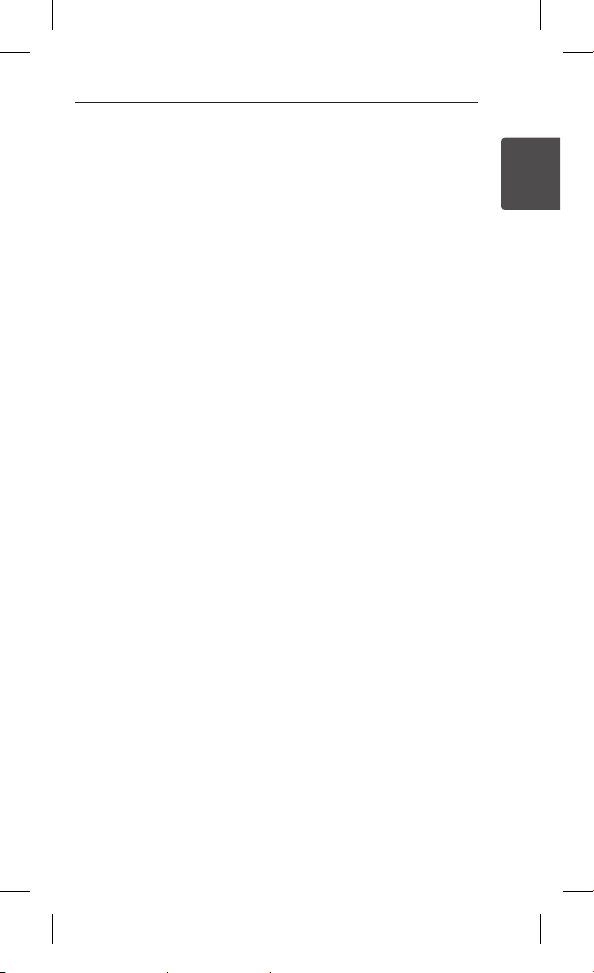
Начало работы
ВНИМАНИЕ! При низкой влажности окружающей среды пользуйтесь
данным устройством с осторожностью.
yВ средах с низкой влажностью может возникнуть статическое
электричество.
yРекомендуется использовать данное устройство после
соприкосновения с металлическим объектом, проводящим
электричество.
ПРЕДУПРЕЖДЕНИЕ! Это устройство содержит магниты, что может
причинить ущерб некоторым типам объектов (например, магнитным
картам, кардиостимуляторам и т. д.).
5
1
Начало работы
Page 6
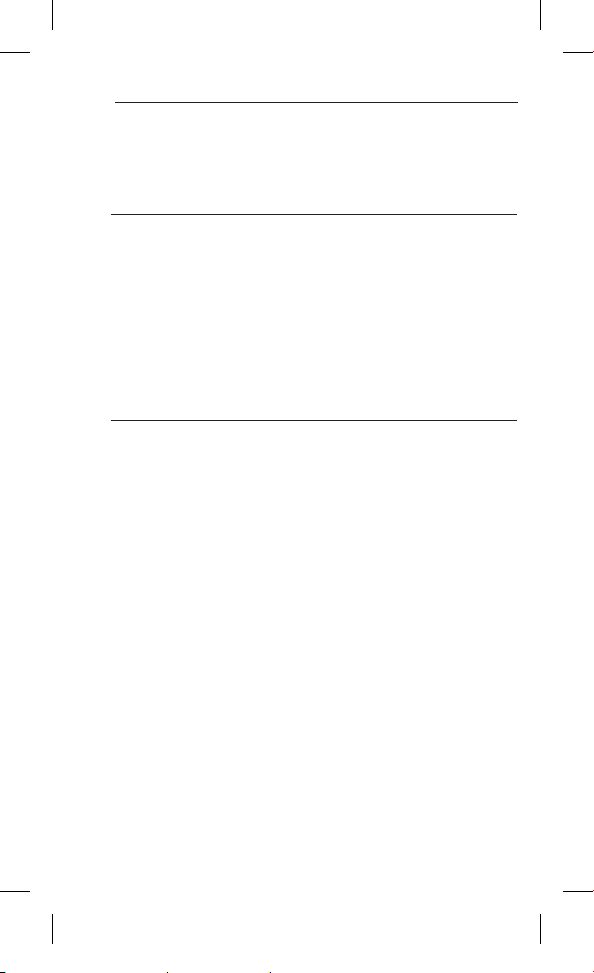
6
Содержание
Содержание
1 Начало работы
3 Информация по технике безопасности
8 Распаковка
8 Краткие сведения об изделии
9 Зарядка устройства
9 Основные операции
9 – Использование кнопки 1/!
9 – Изменение режима
2 Использование Multi-Room
10 Настройка сети Multi-Room
10 – Шаг 1. Требования к домашней сети
11 – Шаг 2. Установка приложения Music Flow Player и
сервера мультимедиа
13 – Шаг 3. Исходная настройка
Multi-Room
16 – Шаг 4. Добавление динамиков (дополнительно)
18 – Использование моста
19 Использование нескольких устройств MUSICow
19 – 1. Режим домашнего кинотеатра
20 – 2. Режим группы
20 – 3. Стереорежим L/R
Page 7
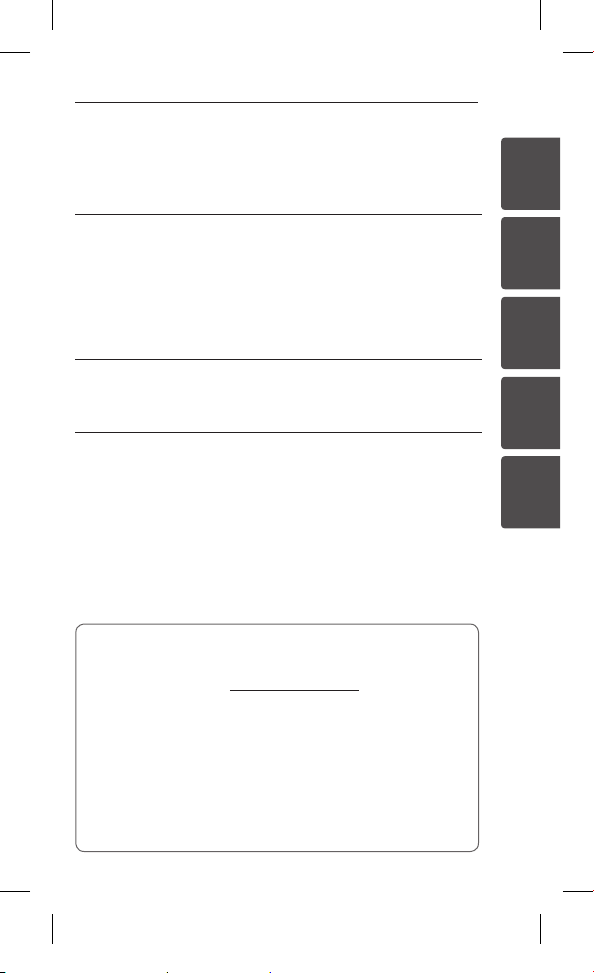
Содержание
3 Использование внешнего
устройства
21 Использование внешнего устройства
21 – 1. Подключение PORTABLE IN (ПОРТАТИВНЫЙ ВХ.)
21 – 2. Подключение BLUETOOTH
®
4 Поиск и устранение
неисправностей
22 Поиск и устранение неисправностей
7
1
2
3
5 Приложение
27 Состояние индикаторов
28 О ферритовом сердечнике (дополнительно)
28 – Крепление ферритового сердечника
29 Технические характеристики
30 Замечание по открытому исходному программному
обеспечению
yДля ознакомления с инструкциями по использованию
расширенных функциональных возможностей
посетите веб-сайт http://www.lg.com и загрузите
руководство пользователя.
Часть содержания, представленного в этом
руководстве, может не относиться к вашему
устройству.
yВ зависимости от региона, приложения Music
Flow Player и серии устройств MUSICow часть
содержимого этого руководства может отличаться.
4
5
Page 8

8
Начало работы
Распаковка
1
Начало работы
Устройство
Адаптер
переменного
тока
Краткие сведения об
изделии
(Ожидание/вкл)
a 1/!
F (Функция): выбор функции и источника входа.
b
-/+ (Громкость)
c
(Воспроизведение/пауза): начало или
d
приостановка воспроизведения.
Динамик
e
(Wi-Fi): подключение исходного устройства
f
MUSICflow к беспроводной сети.
(Add): добавление дополнительного устройства
g
MUSICflow к сети. (В случае если подключено одно или
несколько устройств MUSICflow)
(Портативный ввод): подключение внешнего
h
устройства.
DC IN 12 V: подключение входящего в комплект адаптера
i
переменного тока.
Краткое
руководство
Page 9
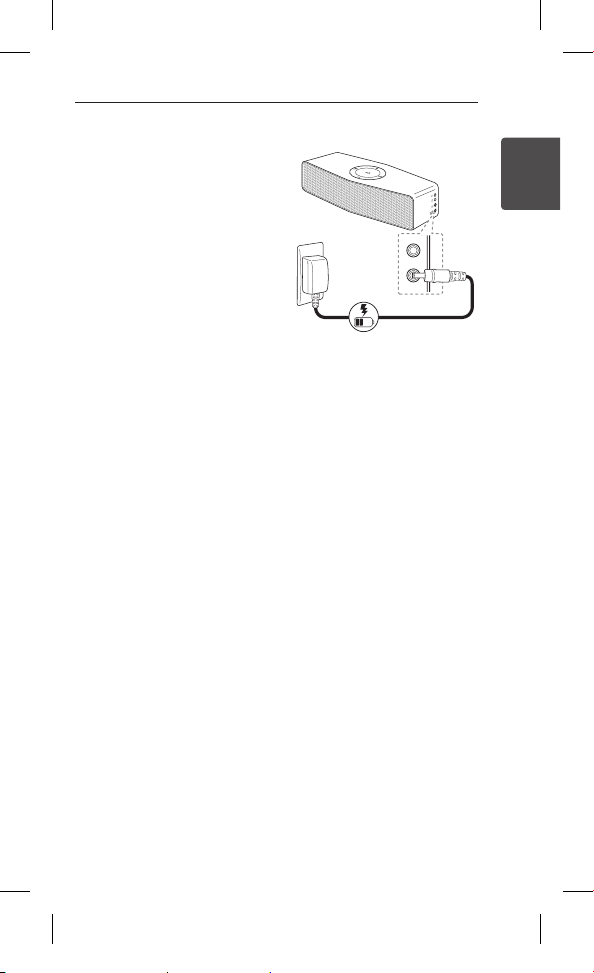
Начало работы
Зарядка устройства
В данном устройстве
используется встроенная
батарея. Перед использованием
зарядите батарею, подключив
адаптер переменного тока.
Проверка
1/!
Приблизит.
3 часа
.
состояния зарядки
Зарядка:
кнопка
красной.
Полностью заряжено:
кнопка
Примечание
,
Как проверить время работы батареи:
при включенном изделии нажмите
1/!
1/!
1/!
становится
1/!
становится белой.
1/!
(белый): более 60 %
(желтый): более 15 %
(мигающий желтый): менее 15 %
Основные операции
9
1
Начало работы
Использование кнопки
Вкл.: нажмите
Выкл.: нажмите и удерживайте
1/!
1/!
1/!
Изменение режима
Несколько раз нажмите кнопку
изменению режима.
(Wi-Fi
Bluetooth à Wi-Fi)
à
Примечание
,
При подсоединении кабеля для переносного устройства функция
меняется, как показано ниже.
(Wi-Fi
Bluetooth à Portable In à Wi-Fi)
à
F (Функция)
. Это приведет к
Page 10

2 Использование Multi-Room
10
Использование Multi-Room
Настройка сети Multi-Room
Шаг 1. Требования к домашней сети
d
a
c
2
Использование Multi-Room
Убедитесь, что в вашем доме создана беспроводная сеть
a
на основе маршрутизатора. Маршрутизатор в домашней
сети должен быть подключен к Интернету.
Подключите свое смарт-устройство к домашней сети.
b
Подсоедините динамик к источнику питания.
c
Если вы хотите прослушать музыку с сервера мультимедиа
d
(ПК, Mac или сетевое хранилище), подключите сервер
мультимедиа к домашней сети.
Предупреждение о требованиях к домашней сети
.
yСистема MUSICflow обеспечивает связь в диапазонах
домашней сети 2,4 и 5 ГГц, поддерживающией технологию
беспроводной связи 802.11b/g/n.
yНарушение беспроводного сигнала может привести к
отсоединению от сети или остановке проигрывания.
yВ зависимости от скорости вашей сети, проигрывание
онлайн-контента может не работать должным образом.
yСетевое подключение может не устанавливаться
с некоторыми маршрутизаторами (или модемами),
предоставленными определенными поставщиками услуг
Интернета. В этом случае приобретите маршрутизатор в
обычном магазине.
yПрограммное обеспечение Music Flow для ПК может не
работать надлежащим образом вследствие ограничений
брандмауэра. В этом случае отключите все брандмауэры
и попытайтесь подключиться снова. Обращайтесь к
инструкциям по брандмауэру или на сайт.
b
Page 11

Использование Multi-Room
Шаг 2. Установка приложения
Music Flow Player и сервера
мультимедиа
Установка приложения Music Flow Player
Загрузите приложение Music Flow Player из магазина App
Store или Google Play Store.
A B
или
A
Напечатайте Music Flow Player в поисковой строке и
нажмите Search (Поиск).
B
Отсканируйте QR-код при помощи сканирующего
приложения.
Примечание о приложении Music Flow Player
,
yПриложение Music Flow Player может не работать, в
зависимости от устройства.
yПриложение Music Flow Player будет доступно в
следующих версиях программного обеспечения:
Android: версия 4.0 (и выше),
iOS: версия 6.0 (и выше)
11
2
Использование Multi-Room
Page 12

12
Использование Multi-Room
Установка программного обеспечения
сервера мультимедиа на ПК или Mac
Программное обеспечение сервера мультимедиа позволяет
открывать аудиофайлы, хранящиеся на сервере (ПК, Mac
или сетевое хранилище), и прослушивать эти файлы через
динамик в домашней сети. На сайте www.lg.com введите
название модели в строке поиска и найдите программное
обеспечение сервера мультимедиа на вкладке поддержки.
2
yWindows: Music Flow PC Software
Использование Multi-Room
yMac OS: Nero MediaHome 4 Essentials
Примечание по использованию сервера мультимедиа
,
yНа ПК или Mac необходимо предоставить общий доступ к
папке, содержащей аудиоконтент, для воспроизведения
этого контента в системе MUSICflow.
yКроме того, на устройстве NAS понадобится изменить
настройки устройства, чтобы включить сервер DLNA.
yВ брандмауэре понадобится изменить некоторые
параметры, чтобы разблокировать предоставление
доступа к общей папке.
Page 13

Использование Multi-Room
Шаг 3. Исходная настройка
Multi-Room
Беспроводное подключение
(Стандартное беспроводное
подключение)
Продукт MUSICflow предоставляет службу потоковой
передачи музыки в зоне покрытия маршрутизатора Wi-Fi
домашней сети.
Подключите одно из устройств MUSICflow (саундбар,
динамик или мост) к маршрутизатору домашней сети.
(Дополнительно)
Затем можно подключить дополнительные продукты
MUSICflow к беспроводной домашней сети Wi-Fi.
См. «Шаг 4. Добавление динамиков (дополнительно)» на стр
16.
13
2
Использование Multi-Room
Сигнал беспроводной связи
Page 14

14
Использование Multi-Room
Простое руководство по настройке
(беспроводное подключение)
1. Убедитесь, что смартфон или планшет подключен к сети
Wi-Fi.
2. Выберите устройство, к которому следует подключиться.
3. Запустите приложение Music Flow Player и следуйте
инструкциям по беспроводному подключению в мастере
2
настройки.
Использование Multi-Room
4. Нажмите кнопку
динамик или мост).
5. Проверьте, мигает ли светодиодный индикатор
F (Функция) белым и красным цветом.
6. Введите пароль маршрутизатора домашней сети,
чтобы подключить устройство MUSICflow к этому
маршрутизатору.
Если вы пользуетесь устройством iOS, необходимо
выполнить три приведенных ниже действия
6-1. Нажмите кнопку Home на устройстве iOS и откройте
меню [Настройки].
По возможности выберите MusicFlow_Setup в
настройках Wi-Fi. Приложение и устройство MUSICflow
установят подключение.
6-2. Перейдите в приложение Music Flow Player и
введите пароль маршрутизатора домашней сети для
подключения к нему устройства MUSICflow.
6-3. Нажмите кнопку Home на устройстве iOS и перейдите
в меню [Настройки]. Повторно подключитесь к
домашней сети Wi-Fi. Снова откройте приложение
Music Flow Player.
7. Если все прошло удачно, приложение успешно
установлено. Обновите программное обеспечение
динамика до последней версии:
[Главный экран à Настройки à Сведения о версии]
на продукте MUSICflow (саундбар,
Page 15

Использование Multi-Room
Примечание
,
Если произошел сбой беспроводного подключения, похоже,
устройство находится слишком далеко от маршрутизатора
и не может подключиться. Используйте его в месте,
достаточно близком к маршрутизатору.
m Совет
Предоставляет службу потоковой передачи музыки в
системе MUSICflow в зоне покрытия маршрутизатора Wi-Fi
домашней сети.
В приведенном ниже примере рекомендуется
использовать стандартное подключение к беспроводной
сети.
1. Если все динамики находятся в зоне покрытия
маршрутизатора домашней сети Wi-Fi.
(Ваш маршрутизатор домашней сети поддерживает
частоты 2,4/5 ГГц по технологии 802,11n.)
2. Если необходимо использовать его в указанном ниже
режиме.
1) Если используется система MUSICflow с одним
динамиком.
2) Групповое воспроизведение в зоне покрытия Wi-Fi
маршрутизатора домашней сети
3) Стереорежим Л/П
15
2
Использование Multi-Room
Page 16

16
Использование Multi-Room
Шаг 4. Добавление динамиков
(дополнительно)
Если вы подключили исходное устройство MUSICflow к
домашней сети, то можете подключить к этой домашней сети
дополнительные устройства MUSICflow (саундбар, динамик
или мост).
2
Использование Multi-Room
Простое руководство по настройке
(добавление динамиков)
1. При наличии дополнительных динамиков включите
динамик.
2. Запустите смартфон, планшет или приложение на ПК и
выполните инструкции в мастере настройки.
[Главный экран à Добавить динамик]
3. Нажмите кнопку
динамик или мост), который следует подключить.
4. Проверьте, мигает ли светодиодный индикатор
F (Функция) красным цветом.
5. Если все прошло удачно, приложение успешно
установлено. Обновите программное обеспечение
динамика до последней версии:
[Главный экран à Настройки à Сведения о версии]
Примечание
,
Если произошел сбой во время добавления динамика,
похоже, устройство находится слишком далеко от динамиков
и не может подключиться. Используйте его в месте,
достаточно близком к маршрутизатору и каждому динамику.
на продукте MUSICflow (саундбар,
Page 17

Использование Multi-Room
Примечание о настройке Multi-Room
,
yМожно настроить все проводные и беспроводные
подключения в соответствии с местоположением
маршрутизатора. Однако рекомендуем подключить
мост к маршрутизатору с помощью сетевого кабеля
и подключить к нему дополнительные динамики для
стабильной работы сети.
yПри появлении в приложении Music Flow Player
всплывающего меню «Обновление микропрограммы»
коснитесь его, чтобы начать обновление.
yЕсли вы подключили динамик с помощью сетевого
кабеля и установили дополнительные динамики: если
динамик, на котором часто пропадает звук, размещен
недостаточно близко к динамику, подключенному через
кабель, установите дополнительный мост или другой
динамик между динамиком, подключенным через кабель,
и динамиком, на котором пропадает звук, затем повторите
попытку.
yДаже если вы подключили динамики через смешанную
сеть MUSICflow, звук может прерываться случайными
наложениями сигнала, что приводит к сбою сети WiFi. В этом случае можно попытаться изменить сетевой
канал смешанной сети в системе MUSICflow, открыв меню
[Главный экран à Дополнительные настройки à Канал
Mesh Network].
yПри создании подключения может появиться надпись
«Составление смешанной сети». Эта процедура может
занять около 30 секунд. Это сообщение отображается
один раз при первой установке, однако также появляется
при изменении сетевой среды.
17
2
Использование Multi-Room
Page 18

18
Использование Multi-Room
Использование моста
1. Использование в качестве корневого
устройства (подключенного проводом
к маршрутизатору домашней сети)
Если маршрутизатор домашней сети расположен далеко
от динамика, который следует подключить в проводном
режиме:
2
Использование Multi-Room
Подключите мост к маршрутизатору домашней сети с
a
помощью сетевого кабеля.
В соответствии с простым руководством по настройке
b
(добавление динамиков) добавьте в свою домашнюю сеть
устройства MUSICflow.
a
2. Использование в качестве
повторителя в беспроводной сети
Если необходимо расширить покрытие смешанной сети
MUSICflow:
Подготовка: исходное устройство MUSICflow подключено к
маршрутизатору домашней сети с помощью сетевого кабеля.
В соответствии с простым руководством по настройке
a
(добавление динамиков) добавьте в свою домашнюю сеть
мост.
В соответствии с простым руководством по настройке
b
(добавление динамиков) добавьте в свою домашнюю сеть
устройства MUSICflow.
b
Мост
b
a
Мост
Page 19

Использование Multi-Room
Использование
нескольких устройств
MUSICflow
19
1. Режим домашнего кинотеатра
Просто добавьте саундбар LG MUSICflow в свою сеть и
синхронизируйте его с динамиками LG MUSICflow, чтобы
создать настоящий домашний кинотеатр.
Примечание
,
Если необходимо подключить динамики MUSICflow к
домашнему кинотеатру, эти динамики должны быть одной
модели.
Требование
yСаундбар MUSICflow x 1
yДинамик MUSICflow x 2 (одной модели)
yСетевой мост (дополнительно)
2
Использование Multi-Room
Page 20

20
3 Использование внешнего устройства
Использование Multi-Room
2. Режим группы
Динамики, размещенные в разных помещениях, могут
воспроизводить одну и ту же музыку или разную музыку в
зависимости от ваших пожеланий.
Синхронизируйте динамики, расположенные в разных
помещениях, чтобы во всех комнатах воспроизводилась
одна и та же композиция.
2
Использование Multi-Room
Требование
yБолее 2 устройств MUSICflow
yСетевой мост (дополнительно)
3. Стереорежим L/R
Задайте стереозвучание на динамиках с помощью
приложений Music Flow Player, что позволит вам
наслаждаться фильмами и своими любимыми композициями.
Требование
yДинамик MUSICflow x 2
yСетевой мост
(дополнительно)
Page 21

3 Использование внешнего устройства
Использование внешнего устройства
Использование
внешнего устройства
1. Подключение PORTABLE IN
(ПОРТАТИВНЫЙ ВХ.)
1.
Подключите любое
устройство с выходным
разъемом портативного
устройства (
(вход портативного
устройства) на модуле
с помощью 3,5-мм
стереокабеля.
2. Выберите в качестве
источника входного
сигнала на модуле
вход с портативного
устройства, используя
для этого кнопку F
(Функция).
2. Подключение BLUETOOTH
1.
Нажмите кнопку F
(Функция)
несколько раз,
чтобы выбрать
режим Bluetooth,
свидетельством чему
станет синий цвет
кнопки F (Функция).
2. Убедитесь, что на
устройстве Bluetooth
включена функция
Bluetooth, затем
выберите LG Music Flow
H4 (XX).
) к разъему
3. Начните воспроизводить
музыку на устройстве
Bluetooth.
21
3
Использование внешнего устройства
®
Page 22

4 Поиск и устранение неисправностей
22
Поиск и устранение неисправностей
Поиск и устранение
неисправностей
Обновление ПО
Если устройство MUSICflow подключено к домашней сети,
убедитесь, что используется самая новая версия как
микропрограммы на всех динамиках, так и приложения Music
Flow Player.
Для оптимальной работы устройства MUSICflow может
потребоваться последняя версия микропрограммного
обеспечения.
[Настройки à Сведения о версии] : можно проверить,
установлена ли самая последняя версия микропрограммы.
Как инициализировать динамик?
4
Если нажать кнопку (ADD) до подачи одного звукового
Поиск и устранение неисправностей
сигнала, инициализируются настройки, связанные с сетью.
(При работе с саундбаром в окне отображается DISABLED.)
Если нажать кнопку
сигналов, выполняется сброс до заводских настроек. (При
работе с саундбаром на экране отображается RESET (СБРОС).)
Динамик не подключен
1. Если динамик уже подключен, убедитесь, что телефон
подключен к тому же маршрутизатору, что и динамик,
затем подключитесь к тому же маршрутизатору и
проверьте следующие параметры.
1-1. Выключите и включите питание, затем проверьте
подключение.
1-2. Если действие 1-1 не помогло, закройте приложение
и повторите попытку.
1-3. Если действие 1-2 не решило проблему, сбросьте
настройки динамика и повторите подключение.
1-4. Если действие 1-3 не помогло, удалите приложение,
повторно установите его и повторите попытку.
Чтобы сбросить настройки, нажмите и удерживайте
(ADD) до подачи двух звуковых
Page 23

Поиск и устранение неисправностей
кнопку (ADD) в течение 8 секунд до звукового
сигнала.
2.
Если вы изменили местоположение используемого
динамика:
2-1. Если после изменения местоположения устройство
находится слишком далеко от маршрутизатора
домашней сети, оно может не подключиться.
Используйте его в месте, достаточно близком к
маршрутизатору.
2-2.
Подсоедините динамик с помощью сетевого
кабеля, а для дополнительных динамиков (если они
расположены недостаточно близко к динамику,
подсоединенному кабелем) установите мост или
другой динамик, расположив его между динамиком,
подсоединенным сетевым кабелем, и динамиком, на
котором прерывается звук.
23
Иногда динамик пропадает в приложении
1. Если индикатор динамика не мигает, а горит белым
цветом: если эта проблема продолжается после
выключения и повторно включения динамика,
необходимо сбросить настройки динамика (для
выполнения сброса нажмите и удерживайте кнопку
(ADD) в течение 8 секунд, пока не услышите один
звуковой сигнал). После этого необходимо повторить
регистрацию. Выполните установку динамика или
дополнительные процедуры.
2. Если индикатор динамика мигает белым цветом, сетевой
сигнал является нестабильным. Подождите немного или
переместите динамик в другое место ближе к другому
динамику или маршрутизатору.
3. Нажмите клавишу меню или пункт меню в правой верхней
части главного экрана, чтобы закрыть приложение Music
Flow Player, затем повторите попытку.
Прерывание звучания и нестабильная
система MUSICflow
1. Если динамик, звучание которого прерывается,
подключен в режиме беспроводной связи,
4
Поиск и устранение неисправностей
Page 24

24
Поиск и устранение неисправностей
yЭта проблема может возникнуть, если расстояние
между динамиком и маршрутизатором домашней сети
слишком большое. Переместите динамик ближе к
маршрутизатору домашней сети и повторите попытку.
yЕсли устройство, которое является источником
воспроизводимого контента (например, телефон или
ноутбук) находится в месте с недостаточным уровнем
связи с маршрутизатором домашней сети, переместите
соответствующее устройство ближе к маршрутизатору
домашней сети и повторите попытку.
2. Если динамик подсоединен с помощью сетевого кабеля и
установлены дополнительные динамики:
Если динамик, на котором часто прерывается звучание,
расположен недостаточно близко к динамику,
подключенному с помощью кабеля, установите
дополнительно мост или другой динамик между
динамиком, подсоединенным с помощью кабеля, и
4
динамиком, на котором прерывается звучание, затем
повторите попытку.
Поиск и устранение неисправностей
3. Даже если вы подключили динамики через смешанную
сеть MUSICflow, звук может прерываться случайными
наложениями сигнала, что приводит к сбою сети Wi-Fi. В
этом случае можно попытаться изменить сетевой канал
смешанной сети в системе MUSICflow, открыв меню
[Настройки à Дополнительные настройки à Канал
Mesh Network].
Как создать музыкальную библиотеку?
/ Композиция не добавляется, даже
если библиотека обновлена
Простое добавление композиции на сервер DLNA не
приведет к автоматическому обновлению музыкальной
библиотеки. При добавлении композиции на сервер в меню
[Настройки à Музыкальная коллекция à Синхронизация]
повторно запустите синхронизацию музыкальной
библиотеки. Если композиция не добавляется даже после
синхронизации музыкальной библиотеки, проверьте
следующее.
1. Проверьте, назначена ли общая папка на сервере DLNA
Page 25

Поиск и устранение неисправностей
или в ПО на ПК.
2. Проверьте, обновлено ли содержимое сервера DLNA.
yДаже при копировании файла на сервер список
содержимого сервера может не обновиться сразу же,
поэтому проверьте настройки сервера.
yПри копировании композиции на телефон методом,
отличным от MTP, эта композиция может не
отображаться в списке содержимого сервера. В
этом случае повторно отсканируйте содержимое на
телефоне или выключите и снова включите телефон.
3. Общий доступ мог быть заблокирован, поэтому
проверьте настройку программы сервера DLNA или
настройки брандмауэра.
yПри использовании программного обеспечения
LG Musicflow на ПК при назначении общей папки
соответствующая папка будет добавлена в библиотеку
музыки примерно через минуту.
Устройство LG MUSICflow
автоматически выключается.
В некоторых случаях выключение может произойти при
отсутствии на входе звукового сигнала:
yРежим Bluetooth, Wi-Fi (DLNA): при отсутствии звукового
сигнала в течение 20 минут.
yВход с портативного устройства: при отсутствии звукового
сигнала в течение 6 часов.
-В случае сетевого подключения устройство перейдет в
сетевой режим ожидания (белый индикатор)
-В случае отсутствия сетевого подключения устройство
перейдет в режим ожидания (красный индикатор)
25
4
Поиск и устранение неисправностей
Какие типы музыкальных файлов
доступны для воспроизведения?
yМожно воспроизводить файлы с расширениями mp3,
wma, flac, m4a, aac, ogg и wav.
yДля mp3 и wma поддерживается частота дискретизации
32~48 кГц, а для flac – вплоть до 192 кГц, 24 битов.
Page 26

26
Поиск и устранение неисправностей
yДаже если приведенные выше условия удовлетворены,
звук может не воспроизводиться вследствие
характеристик файла или медиа-сервера.
yВоспроизведение файлов, защищенных DRM, не
поддерживается.
Как использовать Spotify?
Устройство LG MUSICflow поддерживает метод подключения
Spotify, предоставляемый компанией Spotify. Благодаря этому
методу можно использовать функцию, поддерживаемую
Spotify, путем подключения динамика через приложение
Spotify. Если динамик Music Flow находится в сети того же
маршрутизатора, значок динамика в приложении Spotify
меняется, а при нажатии этого значка можно проверить
и выбрать динамики, расположенные в той же сети (если
динамик выбран, значок меняет цвет на зеленый).
4
Как использовать HomeChat?
Поиск и устранение неисправностей
После регистрации устройства HomeChat можно
использовать HomeChat.
Каждый член семьи может зарегистрировать и использовать
один динамик в HomeChat, а один человек может
зарегистрировать несколько динамиков.
Подробные сведения можно получить на сайте
http://www.lghomechat.com.
Примечание
,
В зависимости от региона некоторые службы (например,
Spotify, HomeChat и т. д.) могут оказаться недоступными.
Что такое режим отключения Wi-Fi?
Это устройство поддерживает режим отключения Wi-Fi,
который позволяет экономить заряд батареи. Если вы не
используете функцию Wi-Fi, отключите ее.
Отключение Wi-Fi
Нажмите и удерживайте кнопку
Индикатор F(Функция) станет тускло-белым.
Включение Wi-Fi
Нажмите кнопку
или .
в течение 5 секунд.
Page 27

5 Приложение
Приложение
Состояние индикаторов
Цвет Состояние
Устройство ожидает
(Выкл) (Синий)
(Синий)
(Белый)
(Выкл) (Белый)
(Белый) (Красный)
(Белый)
(Выкл.) (Красный)
(Красный)
(Тусклый
белый)
(Белый)
(Тусклый
белый)
сопряжения по
Bluetooth.
Установлено
сопряжение по
Bluetooth.
Подключен кабель
портативного
устройства
Устройство ожидает
сетевого подключения.
Исходное устройство
подключается к сети
(нажата кнопка )
Устройство
подключено к сети.
Дополнительное
устройство
подключается к сети
(нажата кнопка )
Режим сетевого
ожидания
(батарея: заряжается).
Режим сетевого
ожидания
(батарея: заряжена).
(Портативный
Режим
Bluetooth
Режим
Portable In
вх.)
Состояние
сети
Статус
режима
ожидания
27
5
Приложение
Page 28

28
Приложение
Примечание о состоянии светодиодного индикатора
,
yПри первоначальной настройке группы кнопка F (Функция)
загорается зеленым цветом.
yЗаданы дополнительные группы, цвет индикатора F (Функция)
меняется в порядке группы.
[Зеленый > Пурпурный > Голубой > Синий > Желтый].
yЕсли сгруппированные динамики переходят в режим
сетевого ожидания, яркость индикатора F (Функция)
становится ниже.
О ферритовом
сердечнике
(дополнительно)
Этот ферритовый сердечник может сокращать или устранять
электрические помехи.
Крепление ферритового сердечника
5
Приложение
1. Нажмите на фиксатор [a]
ферритового сердечника,
чтобы открыть его.
2. Сделайте два оборота
шнура питания вокруг
ферритового сердечника.
3. Закройте ферритовый
сердечник до щелчка.
Page 29

Приложение
Технические
характеристики
Источник питания:
-12 В 0 1,0 A (адаптер переменного тока)
-Встроенный аккумулятор
Энергопотребление: 12 Вт
-Режим ожидания сети: 3,7 Вт
(если активны все сетевые порты).
Адаптер переменного тока:
-Модель: WA-12M12FG
-Производитель: Yang Ming Industrial
-Вход: 100–240 В, 50/60 Гц пер. тока
-Выход: 12 В 0 1,0 A
Размеры (ширина x высота x длина):
194 мм x 64 мм x 70 мм (без подставки)
Bluetooth
Кодек : SBC
Батарея:
-Мощность батареи: 2600 мА/ч
-Прибл. время работы: 4 ч. (Статус отключенного Wi-Fi: 6 ч.)
Может зависеть от статуса батареи и условий
эксплуатации. (Оценка основана на следующих
предположениях: уровень громкость звука — 26, сигнал
1 кГц, переносной режим входного сигнала в 400 мВ и
полностью заряженная батарея)
Вес-нетто: прим. 0,8 кг
yКонструкция устройства и его технические
характеристики могут быть изменены без
предварительного уведомления.
29
5
Приложение
Page 30

30
Приложение
Замечание по
открытому исходному
программному
обеспечению
Для получения исходного кода по условиям лицензий GPL,
LGPL, MPL и других лицензий с открытым исходным кодом,
который содержится в данном продукте, посетите веб-сайт:
http://opensource.lge.com.
Кроме исходного кода, для загрузки доступны все
соответствующие условия лицензии, отказ от гарантий и
уведомления об авторских правах.
LG Electronics также предоставляет исходный код на компактдиске за плату, которая покрывает стоимость выполнения
этой рассылки (в частности, стоимость медианосителя,
пересылки и обработки) посредством запросов в LG
Electronics по адресу: opensource@lge.com. Данное
предложение действительно в течение трех (3) лет с даты
5
приобретения изделия.
Приложение
